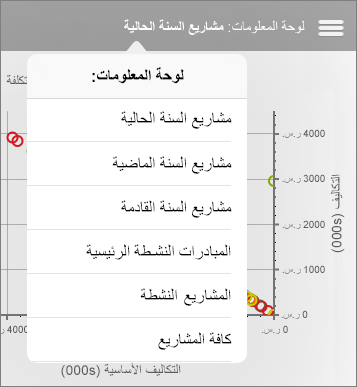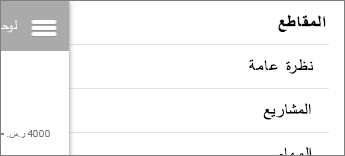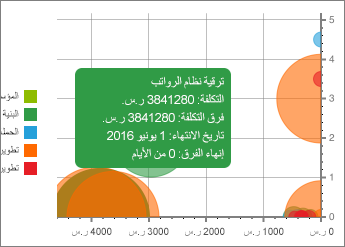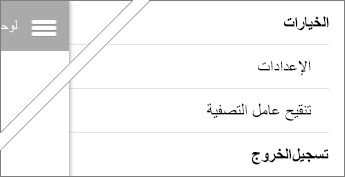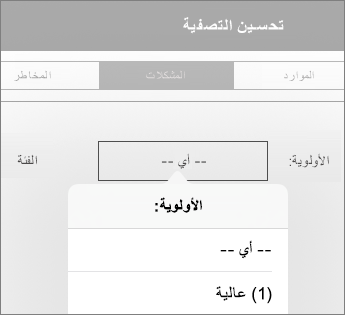ملاحظة: نرغب في تزويدك بأحدث محتوى تعليمات لدينا بأسرع ما يمكن وبلغتك الخاصة. وقد تمت ترجمة هذه الصفحة آلياً وقد تحتوي على أخطاء نحوية أو أخطاء تتعلق بالدقة. كما نهدف إلى أن يكون هذا المحتوى مفيداً لك. هل يمكنك إخبارنا إذا كانت المعلومات مفيدة لك في أسفل هذه الصفحة؟ إليك المقالة بالغة الإنجليزية لسهولة الرجوع إليها.
ملاحظة: تم تحقيق الغرض المطلوب من هذه المقالة وستتم إزالتها قريباً. لمنع مشاكل "لم يتم العثور على الصفحة"، نقوم بإزالة الارتباطات التي نعرف ماهيتها. إذا قمت بإنشاء ارتباطات تؤدي إلى هذه الصفحة، يُرجى إزالتها وسنقوم معاً بالحفاظ على اتصال الويب.
هام: علي لوحه معلومات قائمه المشاريع Project Office 365 ل iPad في Apple App Store!
لوحة معلومات قائمة مشاريع Office 365 Project تطبيق التي يمكنك استخدامها ب# الاشتراك مع Project Online ل# عرض الملفات ب# سرعه و# الانتقال ل# اسفل في المخططات التي توضح اشياء مثل التقدم، و# التكلفه و# الجدول الزمني و# الموارد.
اولا، الاتصال لوحة معلومات قائمة مشاريع Office 365 Project ب Project Online. عند تشغيل ل# المره الاولي التطبيق، سيتم يطلب منك ادخال عنوان URL Project Online و# اسم المستخدم و# كلمه المرور الخاصه بك.
سته لوحات المعلومات المضمنه ب# شكل افتراضي:
-
مشاريع هذه السنه
-
مشاريع السنه الماضيه
-
مشاريع السنه القادمه
-
المبادرات نشط الرئيسيه
-
المشاريع النشطه
-
كافه المشاريع
تلميح: اذا كان المسؤول اضافه مشروع قوائم المشاريع لوحه معلومات Office 365 الي موقع Project Online، يمكنك انشاء لوحات المعلومات الخاصه بك علي الويب، و# ثم المتوفره ل# العرض في لوحة معلومات قائمة مشاريع Office 365 Project ل iPad.
كيف يمكنني التبديل بين لوحات المعلومات؟
انقر فوق اسم لوحه المعلومات الحاليه ل# رؤيه قائمه ب# لوحات المعلومات المتوفره، و# ثم اختر نهج اخر من القائمه.
كل لوحه معلومات يحتوي علي مقاطع مختلفه
اضغط علي زر القائمه (ثلاث خطوط) في الجزء العلوي الايسر ل# التبديل بين المقاطع.
التنقل ل# اسفل ل# مزيد من التفاصيل
في بعض المواقع، يتم عرض مزيد من المعلومات مباشره في المخطط. يتم عرض صفحه اخري في اماكن اخري، الانتقال الي تفاصيل اكبر. ل# التنقل ل# اسفل، ف# حاول تحديد منطقه او صف من جدول او مخطط.
استخدام عوامل التصفيه ل# تنقيه ما تراه
اضغط علي زر القائمه (ثلاث خطوط) في الجزء العلوي الايسر، و# اختر تعديل عامل تصفيه.
انقر فوق فئه عامل تصفيه في الجزء العلوي، و# ثم استخدم القوائم ل# اختيار الذي يقوم ب# تصفيه ل# تطبيقه. اضغط علي حفظ في الجزء العلوي الايسر عند الانتهاء من ذلك.
تلميح: يمكنك ايضا تصفيه المعلومات في بعض المخططات عبر الضغط علي عناصر مختلفه في وسيله الايضاح.